 Backend-Entwicklung
Backend-Entwicklung
 Python-Tutorial
Python-Tutorial
 So installieren Sie das Python-Drittanbieterpaket in vs2017
So installieren Sie das Python-Drittanbieterpaket in vs2017
So installieren Sie das Python-Drittanbieterpaket in vs2017
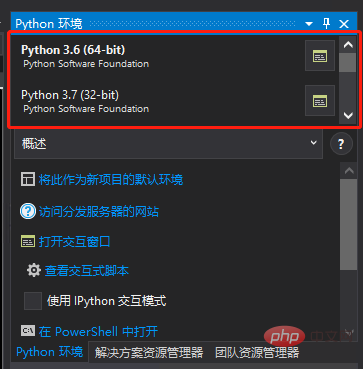
vs2017 verfügt über eine unabhängige Python-Umgebung. Wenn Sie also Python in vs2017 entwickeln und Pakete von Drittanbietern verwenden möchten, müssen Sie in vs2017 arbeiten und die Installation von Paketen von Drittanbietern abschließen .
1. Überprüfen Sie, welche Python-Versionen in vs2017 verfügbar sind und welche Version Sie derzeit verwenden
Tools--"Python--"Python-Umgebung
Sie können sehen, was vs2017 enthält eine Python-Version.
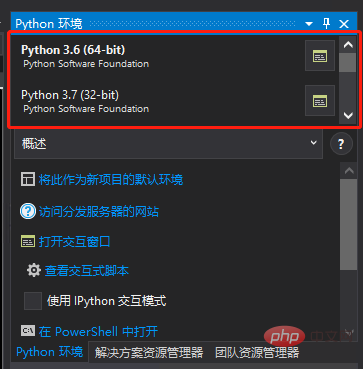
Sehen Sie sich die Python-Version der aktuellen Lösung an

2. Laden Sie die entsprechende Version von Pygame herunter
Download-Adresse: https://www.pygame.org/download.shtml
Wenn Sie die dem System entsprechende Version nicht finden, suchen Sie eine andere Download-Adresse: https://www. lfd.uci. edu/~gohlke/pythonlibs/#pygame
3. Anweisungen zur Installation des whl-Pakets
1. Öffnen Sie PowerShell
In der Python-Umgebung Schnittstelle, wählen Sie die Python-Version aus, die Sie betreiben möchten, klicken Sie auf „PowerShell starten“
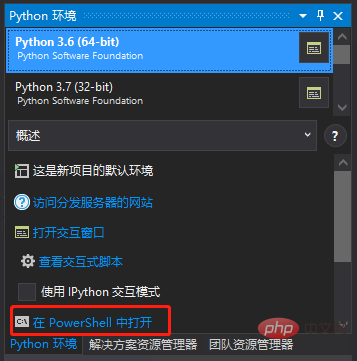
2. Geben Sie den Installationsbefehl ein
pip install pygame-1.9.3 -cp36-cp36m-win32.whl
Hinweis: Bitte geben Sie den absoluten Pfad der WHL-Datei ein, beginnend mit dem Laufwerksbuchstaben C://***/***/pygame-1.9.3-; cp36-cp36m-win32.whl
Weitere technische Artikel zum Thema Python finden Sie in der Python-Tutorial-Spalte, um mehr darüber zu erfahren!
Das obige ist der detaillierte Inhalt vonSo installieren Sie das Python-Drittanbieterpaket in vs2017. Für weitere Informationen folgen Sie bitte anderen verwandten Artikeln auf der PHP chinesischen Website!

Heiße KI -Werkzeuge

Undresser.AI Undress
KI-gestützte App zum Erstellen realistischer Aktfotos

AI Clothes Remover
Online-KI-Tool zum Entfernen von Kleidung aus Fotos.

Undress AI Tool
Ausziehbilder kostenlos

Clothoff.io
KI-Kleiderentferner

AI Hentai Generator
Erstellen Sie kostenlos Ai Hentai.

Heißer Artikel

Heiße Werkzeuge

Notepad++7.3.1
Einfach zu bedienender und kostenloser Code-Editor

SublimeText3 chinesische Version
Chinesische Version, sehr einfach zu bedienen

Senden Sie Studio 13.0.1
Leistungsstarke integrierte PHP-Entwicklungsumgebung

Dreamweaver CS6
Visuelle Webentwicklungstools

SublimeText3 Mac-Version
Codebearbeitungssoftware auf Gottesniveau (SublimeText3)

Heiße Themen
 Wie benutze ich eine schöne Suppe, um HTML zu analysieren?
Mar 10, 2025 pm 06:54 PM
Wie benutze ich eine schöne Suppe, um HTML zu analysieren?
Mar 10, 2025 pm 06:54 PM
In diesem Artikel wird erklärt, wie man schöne Suppe, eine Python -Bibliothek, verwendet, um HTML zu analysieren. Es beschreibt gemeinsame Methoden wie find (), find_all (), select () und get_text () für die Datenextraktion, die Behandlung verschiedener HTML -Strukturen und -Anternativen (SEL)
 Mathematische Module in Python: Statistik
Mar 09, 2025 am 11:40 AM
Mathematische Module in Python: Statistik
Mar 09, 2025 am 11:40 AM
Das Statistikmodul von Python bietet leistungsstarke Datenstatistikanalysefunktionen, mit denen wir die allgemeinen Merkmale von Daten wie Biostatistik und Geschäftsanalyse schnell verstehen können. Anstatt Datenpunkte nacheinander zu betrachten, schauen Sie sich nur Statistiken wie Mittelwert oder Varianz an, um Trends und Merkmale in den ursprünglichen Daten zu ermitteln, die möglicherweise ignoriert werden, und vergleichen Sie große Datensätze einfacher und effektiv. In diesem Tutorial wird erläutert, wie der Mittelwert berechnet und den Grad der Dispersion des Datensatzes gemessen wird. Sofern nicht anders angegeben, unterstützen alle Funktionen in diesem Modul die Berechnung der Mittelwert () -Funktion, anstatt einfach den Durchschnitt zu summieren. Es können auch schwimmende Punktzahlen verwendet werden. zufällig importieren Statistiken importieren Aus Fracti
 Wie führe ich ein tiefes Lernen mit Tensorflow oder Pytorch durch?
Mar 10, 2025 pm 06:52 PM
Wie führe ich ein tiefes Lernen mit Tensorflow oder Pytorch durch?
Mar 10, 2025 pm 06:52 PM
Dieser Artikel vergleicht TensorFlow und Pytorch für Deep Learning. Es beschreibt die beteiligten Schritte: Datenvorbereitung, Modellbildung, Schulung, Bewertung und Bereitstellung. Wichtige Unterschiede zwischen den Frameworks, insbesondere bezüglich des rechnerischen Graps
 Serialisierung und Deserialisierung von Python -Objekten: Teil 1
Mar 08, 2025 am 09:39 AM
Serialisierung und Deserialisierung von Python -Objekten: Teil 1
Mar 08, 2025 am 09:39 AM
Serialisierung und Deserialisierung von Python-Objekten sind Schlüsselaspekte eines nicht trivialen Programms. Wenn Sie etwas in einer Python -Datei speichern, führen Sie eine Objektserialisierung und Deserialisierung durch, wenn Sie die Konfigurationsdatei lesen oder auf eine HTTP -Anforderung antworten. In gewisser Weise sind Serialisierung und Deserialisierung die langweiligsten Dinge der Welt. Wen kümmert sich um all diese Formate und Protokolle? Sie möchten einige Python -Objekte bestehen oder streamen und sie zu einem späteren Zeitpunkt vollständig abrufen. Dies ist eine großartige Möglichkeit, die Welt auf konzeptioneller Ebene zu sehen. Auf praktischer Ebene können das von Ihnen ausgewählte Serialisierungsschema, Format oder Protokoll jedoch die Geschwindigkeit, Sicherheit, den Status der Wartungsfreiheit und andere Aspekte des Programms bestimmen
 Wie löste ich das Problem der Berechtigungen beim Betrachten der Python -Version in Linux Terminal?
Apr 01, 2025 pm 05:09 PM
Wie löste ich das Problem der Berechtigungen beim Betrachten der Python -Version in Linux Terminal?
Apr 01, 2025 pm 05:09 PM
Lösung für Erlaubnisprobleme beim Betrachten der Python -Version in Linux Terminal Wenn Sie versuchen, die Python -Version in Linux Terminal anzuzeigen, geben Sie Python ein ...
 Schaberwebseiten in Python mit wunderschöner Suppe: Suche und DOM -Modifikation
Mar 08, 2025 am 10:36 AM
Schaberwebseiten in Python mit wunderschöner Suppe: Suche und DOM -Modifikation
Mar 08, 2025 am 10:36 AM
Dieses Tutorial baut auf der vorherigen Einführung in die schöne Suppe auf und konzentriert sich auf DOM -Manipulation über die einfache Baumnavigation hinaus. Wir werden effiziente Suchmethoden und -techniken zur Änderung der HTML -Struktur untersuchen. Eine gemeinsame DOM -Suchmethode ist Ex
 Was sind einige beliebte Python -Bibliotheken und ihre Verwendung?
Mar 21, 2025 pm 06:46 PM
Was sind einige beliebte Python -Bibliotheken und ihre Verwendung?
Mar 21, 2025 pm 06:46 PM
In dem Artikel werden beliebte Python-Bibliotheken wie Numpy, Pandas, Matplotlib, Scikit-Learn, TensorFlow, Django, Flask und Anfragen erörtert, die ihre Verwendung in wissenschaftlichen Computing, Datenanalyse, Visualisierung, maschinellem Lernen, Webentwicklung und h beschreiben
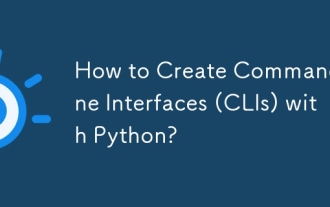 Wie erstelle ich Befehlszeilenschnittstellen (CLIS) mit Python?
Mar 10, 2025 pm 06:48 PM
Wie erstelle ich Befehlszeilenschnittstellen (CLIS) mit Python?
Mar 10, 2025 pm 06:48 PM
Dieser Artikel führt die Python-Entwickler in den Bauen von CLIS-Zeilen-Schnittstellen (CLIS). Es werden mit Bibliotheken wie Typer, Click und ArgParse beschrieben, die Eingabe-/Ausgabemedelung betonen und benutzerfreundliche Designmuster für eine verbesserte CLI-Usabilität fördern.





